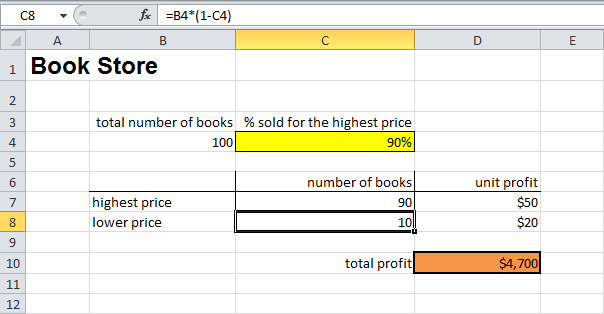Phân tích Nếu-Thì trong Excel cho phép bạn thử nhiều giá trị khác nhau (tình huống) cho nhiều công thức. Ví dụ sau đây sẽ giúp bạn thành thạo phân tích nếu-thì một cách dễ dàng và nhanh chóng.
Giả sử bạn đang sở hữu một hiệu sách và có 100 cuốn sách trong kho. Bạn bán một % nào đó với giá cao nhất là $ 50 và một % nào đó với giá thấp hơn là $ 20
.
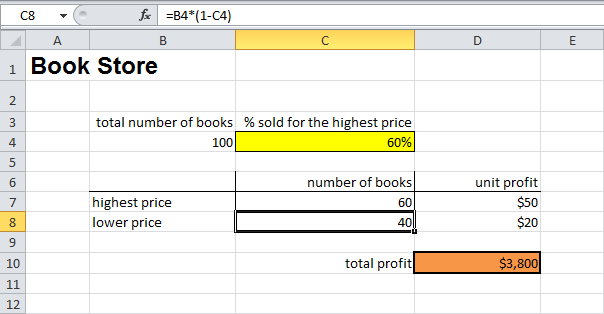
Nếu bạn bán 60% với giá cao nhất, ô D10 sẽ tính tổng lợi nhuận là: 60 * $ 50 + 40 * $ 20 = $ 3800.
Tạo những tình huống khác nhau
Nhưng nếu bạn bán 70% với giá cao nhất thì sao? Và nếu bạn bán 80% với giá cao nhất? hoặc 90% hay 100%? Mỗi một % là một tình huống khác nhau. Bạn có thể sử dụng Quản lý Tình huống (Scenario Manager ) để tạo ra các tình huống này.
Lưu ý: Bạn có thể gõ một % khác vào ô C4 để nhìn thấy kết quả tương ứng với kết quả của tình huống trong ô D10. Tuy nhiên, phân tích nếu-thì giúp bạn so sánh kết quả của các tình huống. Đọc tiếp để hiểu nhé!
1. Trên tab Dữ liệu (Data), nhấn Phân tích Nếu-Thì và chọn Quản lý Tình huống (Scenario Manager) trong danh sách.
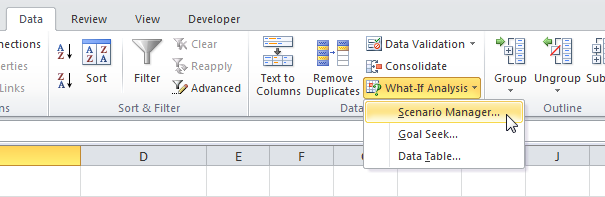
Bảng Quản lý Tình huống sẽ xuất hiện.
2. Tạo một tình huống bằng cách nhấn vào Bổ sung (Add).
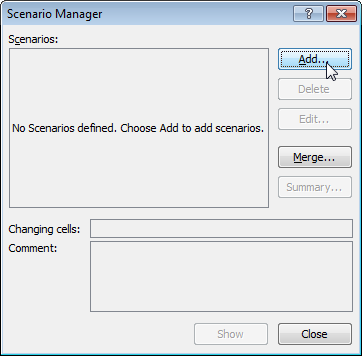
3. Gõ một cái tên (60% highest), chọn ô C4 (% bán với giá cao nhất) cho Ô Thay đổi (Changing cells) và nhấn OK.
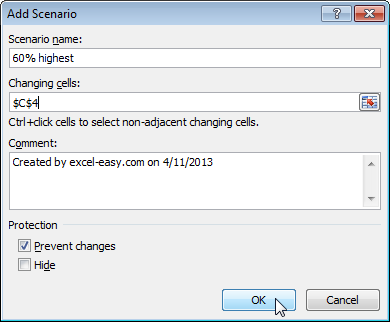
4. Điền giá trị tương ứng 0.6 và nhấn vào OK một lần nữa.
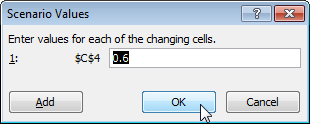
5. Tiếp, bổ sung them 4 tình huống nữa (70%, 80%, 90% và 100%).
Cuối cùng, bảng Quản lý Tình huống của bạn sẽ đầy đủ như hình phía dưới:
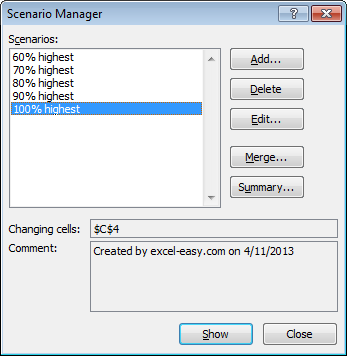
Lưu ý: để xem kết quả của một tình huống, chọn tình huống đó và nhấn vào nút Thể hiện (Show). Exel sẽ tự động thay đổi giá chị của ô C4 để cho bạn thấy kết quả tương ứng trên bảng Excel.
Tổng kết Tình huống
Để so sánh một cách dễ dàng kết quả của những tình huống trên, thao tác các bước sau.
1. Nhấn nút Tổng kết (Summary) trong bảng Tổng hợp Tình huống.
2. Tiếp, chọn ô D10 (tổng lợi nhuận) cho ô kết quả và nhấn OK.
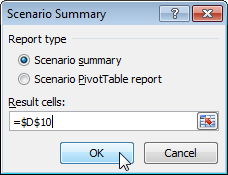
Kết quả:
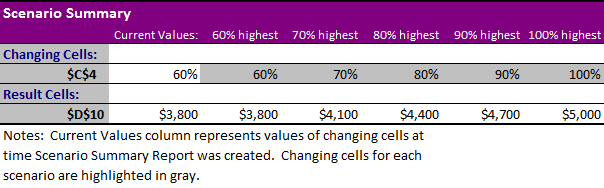
Kết luận: nếu bạn bán 70% với giá cao nhất, bạn sẽ nhận được tổng lợi nhuận là $ 4100, nếu bạn bán 80% với giá cao nhất, bạn sẽ nhận được lợi nhuận là $ 4400, vv. Đây là cách rất đơn giản mà phân tích nếu-thì trên Excel có thể làm.
Tìm Mục tiêu
Nếu như bạn muốn biết bao nhiêu sách bạn cần để bán với giá cao nhất, để thu về tổng lợi nhuận là $ 4700? Bạn có thể dụng Tìm Mục tiêu (Goal Seek) trên Excel để tìm câu trả lời.
1. Trên tab Dữ liệu (Data), nhấn Phân tích Nếu-Thì (What-If Analysis), Tìm Mục tiêu (Goal Seek).
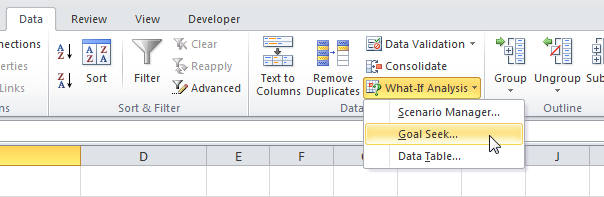
Bảng Tìm Mục tiêu xuất hiện.
2. Chọn ô D10.
3. Nhấn vào ô ‘Đến giá trị’ (‘To value’) và gõ 4700.
4. Nhấn vào ô ‘Bằng cách thay đổi ô’ (‘By changing cell’) và chọn ô C4.
5. NhấnOK.
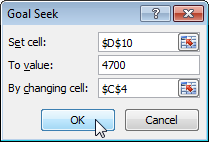
Kết quả: bạn cần bán 90% của số lượng sách với giá cao nhất để thu về tổng lợi nhuận bằng $ 4700.